4D v16
Formularseiten und Steuerung
- Self-Training
-
- Einleitung
- Präsentation der fertigen Anwendung
- Erste Schritte in 4D
- Formulare und Schaltflächen
- Anzeige beim Starten
- Menüleisten
- Formular: Seite 0 und Seite 1
- Formularseiten und Steuerung
- Tabellen und Felder
- Verknüpfungen
- Eingabe und Löschen
- Importieren
- Ausgabeformulare
- Suchen und Sortieren
- Neuer Sucheditor (seit 4D v14)
- Schnellberichte - Export
- Suche nach Formel, Formel anwenden
- Formular vererben
- Formulare drucken
- Mit Formularobjekten arbeiten
- Objekteigenschaften
- Berechnungen und Formeln
- Überblick über Variablen
- Schrittmodus und Debugging
- Generisches Programmieren (ohne Zeiger)
- Zeiger
- Ereignisse
- Arrays, PopUps, Listboxen
- Fenster und Navigation
- Trigger
- Aktuelle Auswahl
- Mengen und temporäre Auswahlen
- Prozesse
- XLIFF und Übersetzung
- Plug-In 4D Write
- In Client/Server Modus wechseln
- SQL
- BLOBs
- Komponenten
- Ereignisse für Host Datenbank
- SVG
- Web Server
- Downloads
 Formularseiten und Steuerung
Formularseiten und Steuerung

Hier lernen wir, weitere Seiten im Formular Navigator anzulegen und Schaltflächen zu programmieren, um auf jede dieser Seiten zuzugreifen.
Wir haben jetzt eine ansprechende korrekte Datenbank.
Zunächst löschen wir die beiden alten Schaltflächen Interventions und Technicians, die nicht länger sinnvoll sind.
Im vorigen Kapitel haben wir oben im Formular auf Seite 0 Schaltflächen zum Verwalten hinzugefügt, wie Add, All, Search, etc., die für jede der Arbeitslisten funktioniert.
Wir haben auch Funktionsschaltflächen hinzugefügt, um in den einzelnen Tabellen auf die Datensätze zuzugreifen.
4D hat verschiedene Werkzeuge zur Steuerung in Formularen. In unserem Beispiel verwenden wir die Funktionsschaltflächen am linken Rand.
Wir müssen das Formular funktionsfähig machen. Dazu erstellen wir die Seiten 2 bis 5, tragen auf jeder Seite entsprechende Informationen ein und ermöglichen, zwischen den einzelnen Seiten zu wechseln.
Um Seiten zu erstellen:
- Öffnen Sie das Projektformular "Navigation"
- Wählen im Menü Formular > Seite hinzufügen
- Bestätigen den Dialog
- Und wiederholen den Prozess, bis Sie 5 Seiten haben
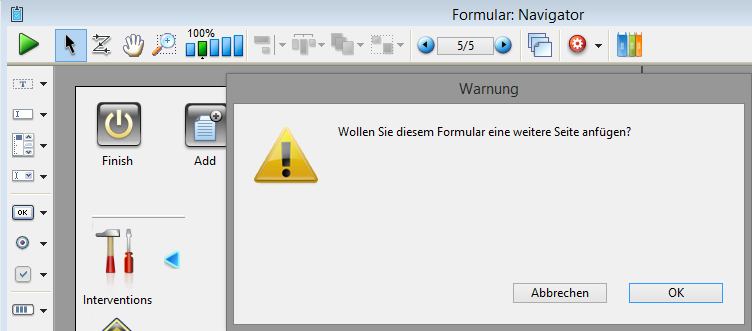
Sie können zusätzliche Seiten auch über den rechtsgerichteten blauen Pfeil einrichten.
Um den Seitenwechsel zu prüfen, fügen wir auf jeder Seite einen anderen Text oder eine Zeichnung an anderer Stelle ein, so dass leicht erkennbar ist, wenn die Seite wechselt.
Gehen wir zurück zu Seite 0 und schneiden das blaue Dreieck aus.
- Wir fügen es auf Seite 1 neben dem entsprechenden Symbol ein (Seite 1 entspricht Interventions)
- Wir wiederholen den Vorgang für alle anderen Seiten
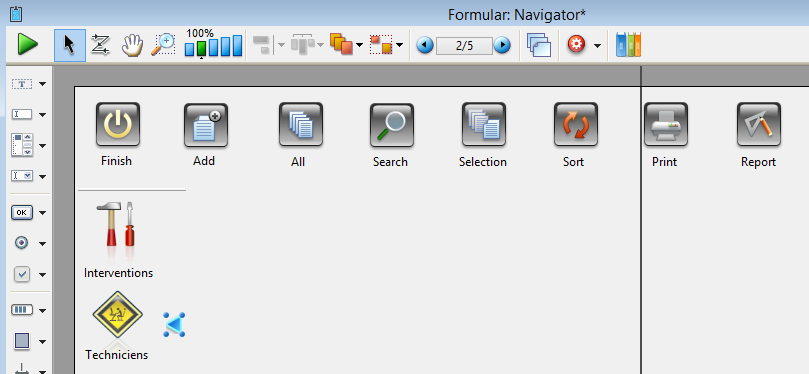
Wechseln wir nun von Seite zu Seite, sehen wir, wie das blaue Dreieck immer zu dem aktuellen Symbol der Seite springt.
Da wir die beiden alten Schaltflächen gelöscht haben, müssen wir jetzt für jede Schaltfläche die dazu passende Formularseite angeben, die erscheint, wenn der Benutzer darauf klickt.
- Wir gehen wieder zurück zu Seite 0
- Wir öffnen die Methode zur Schaltfläche "Interventions" mit rechtem Mausklick und wählen Objektmethode
- Dann geben wir folgendes ein:
FORM GOTO PAGE(1)Wir kopieren den Text und führen dasselbe für alle Schaltflächen aus, wobei wir jeweils die Seitennummer wechseln.
- Seite 2 für Techniker
- 3 für Adressen
- 4 für Preferences
- und 5 für Parameter
Zum Erstellen der anderen Schaltflächenmethoden können Sie auch statt dem rechten Mausklick, mit gedrückter Alt-Taste direkt auf das Objekt klicken. Dieses Tastenkürzel erstellt automatisch eine Objektmethode oder öffnet eine vorhandene.
Jetzt können wir das Formular mit der neuen Steuerung testen. Dazu klicken wir oben links im Formular auf das grüne Dreieck.
Standardmäßig erscheint Seite 1. Bei Bedarf können wir per Programmierung eine andere Seite auswählen.
Wenn wir auf die anderen Schaltflächen klicken, wechseln wir im Prinzip nur die Seite.
Das Formular arbeitet korrekt und erfüllt die Erwartungen der Benutzer. Nun müssen wir ein paar Daten eingeben. Das wird im nächsten Kapitel erläutert.
Hier sollten Sie beachten, dass:
Das Erstellen einer Oberfläche sehr zeitaufwendig ist - je nach Entwicklungsprojekt bis zu 70% der aufgewendeten Zeit.
Deshalb ist es wichtig, die Hauptoperationen zu kennen, um nicht Dinge neu zu erfinden, die Sie mit 4D bereits einfach erledigen können, wie z.B.:
- Größe anpassen
- Objekte vergrößern
- Schließbox verwalten
- usw.
-
Produkt: 4D
Thema: Formularseiten und Steuerung
Self-Training ( 4D v16)









